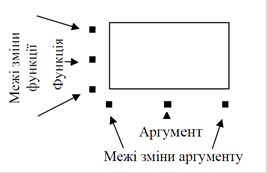Для розв’язання рівняння типу f ( х ) = 0 необхідно:
- задати початкове наближення;
- записати вираз, в який входить ключове слово «root» і потім, в дужках, - ліву частина розв’язуваного рівняння, кома і змінна, щодо якої розв’язується рівняння.
Числове значення кореня з'явиться праворуч від знаку рівності. Якщо рівняння має декілька коренів, то як розв’язком буде той, який найближче знаходиться до поча- ткового наближення. Наприклад, для розв’язання рівнян- ня tan ( x ) = 1 необхідно записати
x := 1 root( tan(x) - 1, x)= .
Розв’язання системи рівнянь виконується за трохи ін-
шою схемою:
1 Задаються початкові наближення.
2 Після ключового слова «Given», яке показує, що всі вирази після нього належать до вирішуваної системи, пе- рераховуються рівняння, що входять до системи (замість знака рівності використовується одночасне натиснення кнопок «Alt» і «=» - дорівнює).
3 Записується друге ключове слово «Find», в дужках поряд із ним - змінні, для яких шукаються числові значен- ня і знак дорівнює. Зліва від знаку рівності з'явиться век- тор розв’язання системи.
Наприклад:
x: = 1 у: = 1
Given
x-y Alt= 1.4
x+y Alt= 7.6
Find (x,y) =
Графіки функції однієї змінної
Для побудови графіка функцій типу у = f (x), z = f (x) необхідно натиснути кнопку "@" і на полі, що з'явилося, для графіка заповнити квадратики згідно зі схемою на рис. 1.
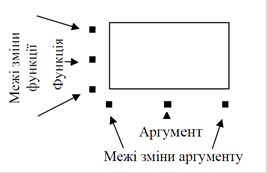
Рисунок 1 – Поле графіка
На схемі позначено:
- функція - змінна з індексом (якщо функцій декілька, то вони перераховуються через кому), наприклад, Y[i,Z[i;
- аргумент - змінна з індексом, наприклад, x[i;
- межі зміни функції і аргумента - числа, що визначають діапазон можливих значень (якщо не вказувати, то визначаються автоматично).
Якщо значення функцій і аргумента заздалегідь визна- чені, то після виходу з області графіка він буде побудова- ний автоматично.
Графік можна відформатувати, для чого досить натиснути "f" усередині графіка і змінити параметри у верхньому меню:
subdivs - градуювання (Subdivisions=4,1 - 4 ділення по осі у, 1 ділення по осі x);
size - розміри графіка (size=15,30 - 15 рядків і 30 стовпців, відведених для графіка);
type - тип символа, використовуваного для побудови графіка (l – лінії; d - крапки; x-множення; p-плюс; о- прямокутник; v-ромб; е-скісна межа; b-гистограмма; s – ступеньки; X-лінія і множення; P-лінія і плюс; O-линия і прямокутник; V-лінія і ромб).
Якщо графік побудований для декількох функцій, то зручніше задавати і декілька типів символів, перераховуючи їх через кому (type=l,d,...,).
Обмін даними між програмами
Часто різні навчальні завдання оперують з одними й тими самими даними. Тому виникає необхідність зберегти одного разу підготовлені дані і використовувати їх як для проведення розрахунків, так і для інших видів навчальних робіт. Наприклад, зручним при виконанні навчальних за- вдань інженерного характеру є зв'язок пакетів«MATHCAD» і «КОМПАС – ГРАФІК» (див. наступний розділ вказівок), коли виконані за опомогою пакета «MATHCAD» конструкторські розрахунки візуалізуються у вигляді креслення деталі за допомогою параметризованих бібліотек, підготовлених для пакета «КОМПАС–ГРАФІК».
Обмін даними між програмами проводиться через проміжні файли. Робота з ними в пакеті «MATHCAD» здійснюється операторами читання READ, записи WRITE і дозаписи APPEND. Ці оператори можуть бути поміщені в будь-якому місці документа, але бажано операторів читання поміщати на початок, а записи і дозаписи - у кінці документа.
Приклади:
a:READ(f) - з файлу даних f.dat прочитується одне число, і його значення привласнюється константі а;
i:1;5 Pz[i:READ(x) - з файлу даних x.dat прочитуються 5 чисел, і їх значення привласнюються масиву Pz;
i:1;4 j:1,5 M[(i,j):READ(x) - з файлу даних x.dat прочитуються наступні 20 чисел, і їх значення привласнюються двомірному масиву M;
i:1;6 WRITER(t):V[i - елементи масиву V записуються у файл t.dat;
APPEND(t):TR[i -дані з масиву TR дописуються до вже існуючого файлу t.dat.
Редагування
У більшості випадків підготовлені студентами звіти з виконаних робіт є багато разів редагованими документами, оскільки їх зміст формується у міру виконання розрахунків і, крім того, у студентів, як правило, немає належного досвіду, щоб відразу правильно виконати і оформити звіт (через специфічність навчального процесу, коли для успішного оволодіння дисципліною потрібно виконати велику кількість різноманітних розрахунків, і не завжди достатньо навчального часу для їх повторення з метою накопичення досвіду проведення однотипних розрахунків).
Пакет «MATHCAD» має великий набір засобів для редагування як усередині обмеженої області, так з областю в цілому. При цьому для простого редагування усередині існуючої області (текст, формула, графік) можна скориста- тися кнопками управління курсором або кнопками «Baсkspace», «Delete» і «Insert», а для роботи з областями використовуються спеціальні команди редагування.
Команди для роботи з одиничною областю:
1 Видалити область - встановити курсор всередину об-
ласті і натиснути «F3».
2 Перенести область - видалити область «F3», пересунути курсор в нове місце і натиснути «F4».
3 Скопіювати - аналогічно попередній операції, за винятком того, що замість «F3» потрібно натиснути кнопку «F2».
Друк документа
Друк документа виконується за командою, що задається одночасним натисненням кнопок «Ctrl» і «O».
Для вибору області друку документа MATHCAD видає підказку: «Print area 0,0 to 50,79». Для друку всього доку- мента просто натисніть «Enter». Для друку певної області заздалегідь затріть існуючі числа меж і введіть нові (Print area «номер першого друкованого рядка», «номер першого друкованого стовпця» to - «номер останнього друкованого рядка», «номер останнього друкованого стовпця»).
Потім вкажіть пристрій виведення (PRN - для прин- тера, COM1 - для плоттера, «ім'я» - для виведення у файл) і клавішею «Enter» виведіть документ на друк.